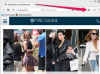यदि आपके पास ऐसा प्रिंटर है जो संगत है, तो अपने कंप्यूटर सॉफ़्टवेयर को दो तरफा मुद्रण के लिए सेट करें। दो तरफा प्रिंटर आम तौर पर पेशेवर शैली की मशीन होते हैं, और अधिकांश कार्यालयों, स्कूलों और पुस्तकालयों में उनके पास होगा। एक पीसी पर, ड्रॉप डाउन "फाइल" मेनू पर जाएं और "प्राथमिकताएं" या "गुण" विंडो के तहत "दो तरफा प्रिंटिंग" चुनें और प्रिंट करें। यदि आपके पास एक मैक है, तो "फाइल" मेनू के तहत "कॉपी और पेज" पर क्लिक करें, "लेआउट" चुनें और फिर "लॉन्ग-एज्ड बाइंडिंग" पर क्लिक करें और प्रिंट करें।
अपने पीसी लेखन सॉफ़्टवेयर को सेट करके, अपने मानक होम प्रिंटर के साथ दो तरफा प्रिंट करें। जब आप प्रिंट करने के लिए तैयार हों, तो ड्रॉप डाउन "फाइल" मेनू पर क्लिक करें और "प्रिंट" चुनें। "प्रिंट" विंडो से "केवल विषम पृष्ठ" या "केवल पृष्ठ भी" चुनें।
अगर आप मैक राइटिंग सॉफ्टवेयर के साथ काम कर रहे हैं तो अपने ऑड और ईवन पेज को थोड़ा अलग तरीके से सेट करें। ड्रॉप डाउन "फाइल" मेनू से "प्रिंट" चुनें और "कॉपी और पेज" मेनू को छोड़ने के लिए तीर पर क्लिक करें। "कॉपी और पेज" मेनू के तहत, "पेपर हैंडलिंग" चुनें और फिर "ऑड नंबरेड पेज" या "सम नंबर वाले पेज" पर क्लिक करें।
"केवल विषम पृष्ठ" या "विषम क्रमांकित पृष्ठ" चुनें और फिर हमेशा की तरह प्रिंट करें। अपने पहले पृष्ठ के शीर्ष को एक पेंसिल से चिह्नित करना एक अच्छा विचार है ताकि आप उस पृष्ठ की दिशा और किनारे को जान सकें जो आपका प्रिंटर प्रिंट करता है। अपने पृष्ठों को कैसे चालू करें और उन्हें वापस प्रिंटर में कैसे रखें, यह निर्धारित करने के लिए चिह्न का उपयोग करें। "केवल सम पृष्ठ" या "सम क्रमांकित पृष्ठ" चुनें और फिर से प्रिंट करें।
टिप
यदि आपके पास एक मैक है, तो सॉफ्टवेयर स्वचालित रूप से "लॉन्ग-एज्ड बाइंडिंग" विकल्प खोलते हुए दो तरफा मुद्रण क्षमताओं को पहचान लेगा। एक बार जब आप "लॉन्ग-एज बाइंडिंग" का चयन कर लेते हैं, तो आप "प्रीसेट" मेनू पर क्लिक करके और "डबल साइडेड" के रूप में सहेज कर अपनी सेटिंग्स को सहेज सकते हैं। मुद्रण।" तब आपके पास अपने मानक मुद्रण में, संगत प्रिंटर से कनेक्ट होने पर, दोनों ओर मुद्रण का विकल्प होगा खिड़की।